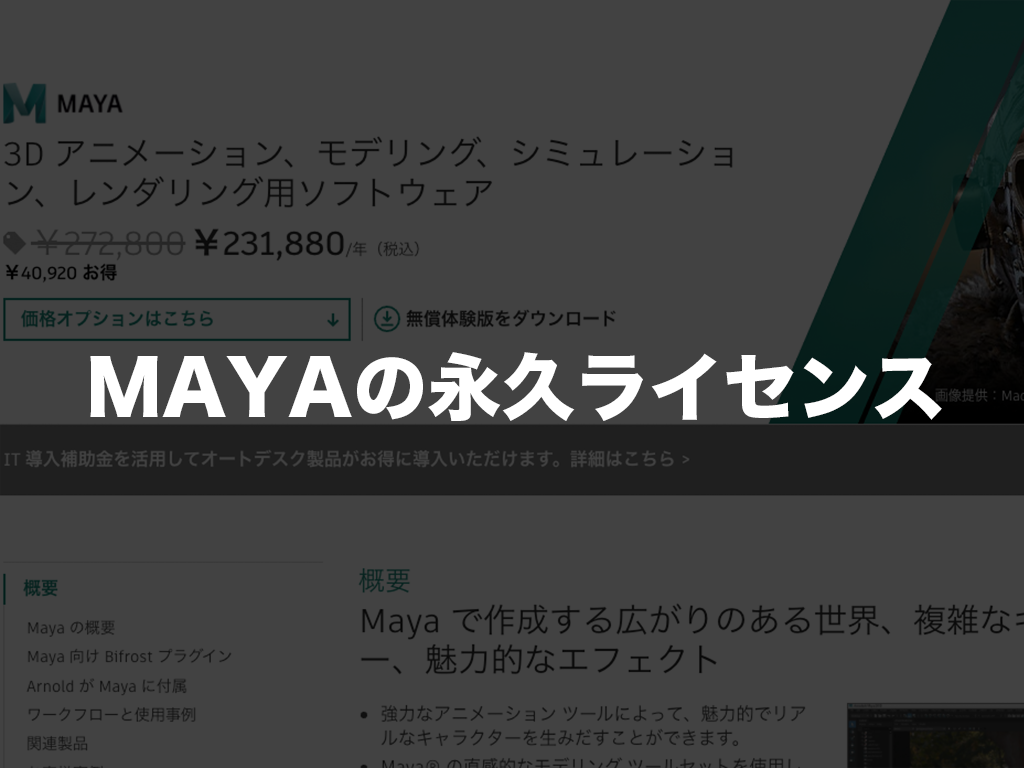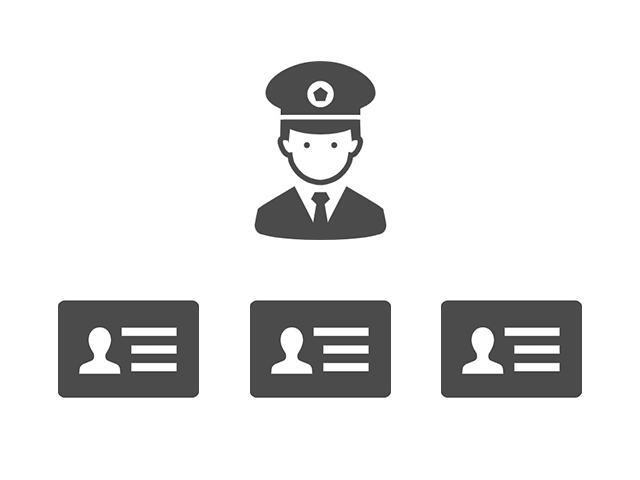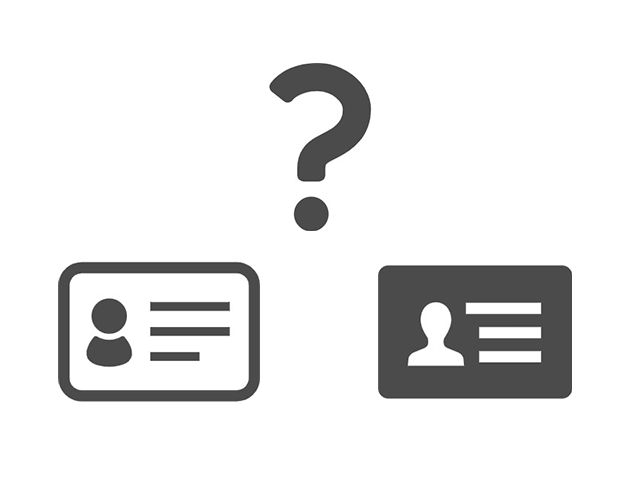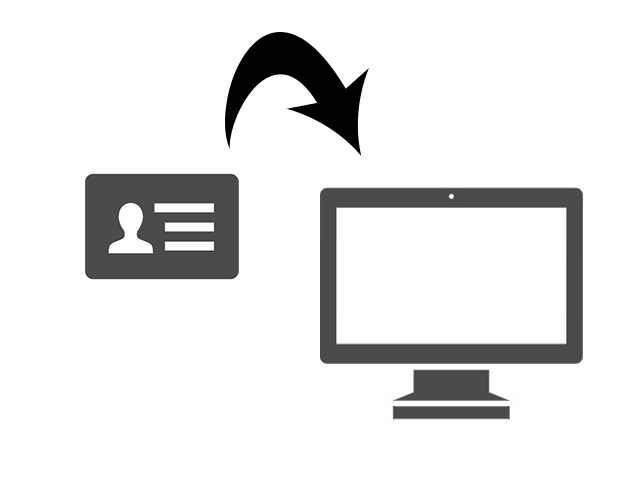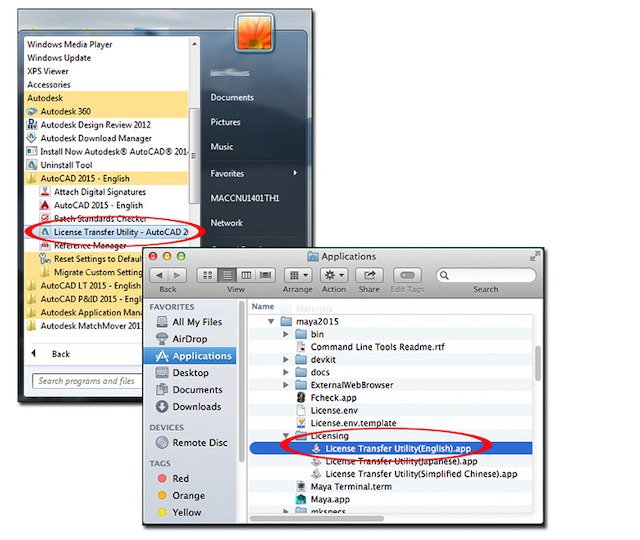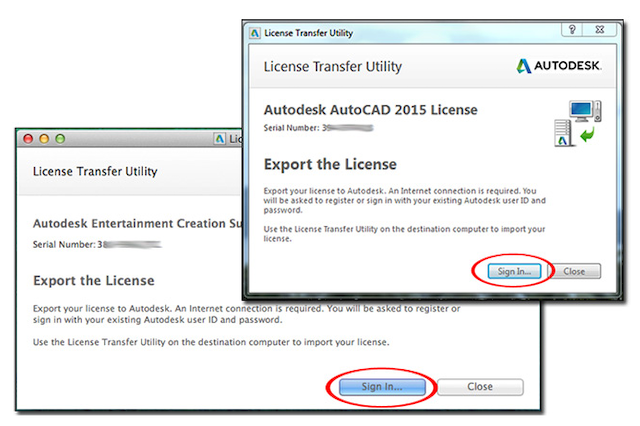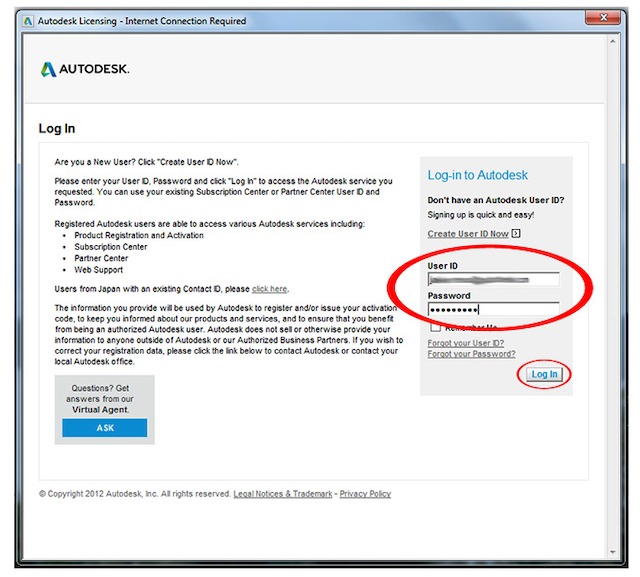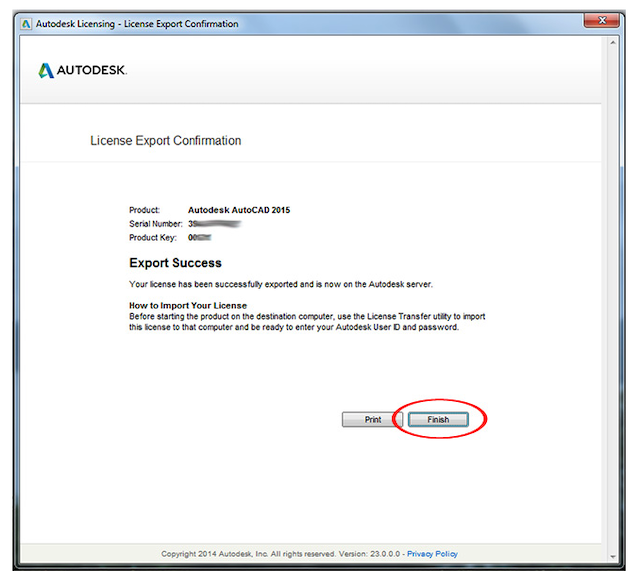MAYA及びMAYA LTの永久ライセンスは残念ながら廃止されてしまいました。
「既に購入して持っている人はどうなるの?」「いつまで使い続けられるの?」「長くずっと使いたい人は、どうすればお得にライセンスを購入できるの?」
今回はこういった内容をお届けします。MAYA・MAYA LTの永久ライセンスについて知りたい!という方はぜひ、参考にしてくださいね。
MAYA・LTの永久ライセンスの概要
CGソフトには、買い切り版のソフトである通称「永久ライセンス」という形態が取られているのが一般的です。
では、MAYAについてはどうでしょうか。以下で詳しく解説していきます。
永久ライセンスは2016年で廃止
MAYAにも、永久ライセンスと呼ばれる一度購入すれば永年使える買い切り版ソフトが販売されていました。
法人の設計部署や個人の設計事務所は、この永久ライセンスを購入することで長期的な経費の削減が可能。購入が初回のみなので、2年目移行のソフト購入費が発生しません。長く使えば使うほど、お得になるソフトで多くのユーザーに選ばれていました。
しかし、2016年で永久ライセンス販売の終了が発表。以下が当時の発表文面です。
オートデスクは、2016 年 2 月 1 日以降に新規販売する単体ソフトウェア製品 (Suite 製品を除く)を「Desktop Subscription」(デスクトップ サブスクリプション) でのみ提供し、今後ラインアップを増やしながら提供形態を段階的に移行して いきます。 この移行期間に当社はパートナー企業と共に、お客様ができるだけ円滑に移 行していただけるように努めていきます。
これにより、多くのユーザーが「またソフトを買い直さないといけないのではないか?」と疑問を抱くことになりました。
しかし、後に「提供業態」が明かされ今まで「より多くのユーザーにとってCADソフトを維持しやすい体系」へと変化していきました。
終了後はサブスクリプションへ
永久ライセンスの販売終了後は、サブスクリプションへの販売へと変化しました。
サブスクリプションとは、期間を指定してソフトを購入できるというもの。期間内であれば、常に機能や操作感が新しい「最新バージョン」が利用できるので、新しいバージョンのたびソフトを購入・アップデートする必要がなくなりました。
そして、AUTODESKでは「1ヶ月・1年・3年」の期間からなるサブスクリプションとなります。最新価格はこちら。
期間が短い期間ほど、購入時に発生する金額が安く初回にドカンと支払う「永久ライセンス」よりも比較的リーズナブルにCGソフトを導入することも可能となりました。
 CG監督
CG監督
2017年以降、オートデスクの保守プラン付き永久ライセンスからサブスクリプションへ移行された企業は、日本国内で4,000社を超えています。
今までの永久ライセンスはいつまで使えるのか
MAYA及びAUTODESKの販売していた永久ライセンスは、なにも販売と同時に使用ができなくなるものではありません。
既に永久ライセンスを所持したいたユーザーは、引き続き従来のソフトを使い続けることができます。
しかし、ソフトのバージョンは購入当時のバージョンのまま。サブスクリプションソフトのように、自動で最新版にアップデートされないので、古いソフトを使い続けることになる点、注意してくださいね。
永久ライセンスを使い続ける際は、以下で説明する「保守プラン」が必須です。
MAYA・MAYALT永久ライセンスの保守プラン
MAYAの永久ライセンスには、保守プランと呼ばれる独自オプションが存在します。基本的に永久ライセンスの購入と同時にこちらのプランに加入している人も多いはず。
今や販売が終了してしまった永久ライセンスですが、このプランを利用することで、ずっと使い続けられるソフトへと変貌します。
保守プランとは、以前に「Maintenance Subscription」と呼ばれていて、契約すると様々な特典を受けることができます。
主に、
- ソフトの最新版の利用
- 技術サポート
- 特定のクラウドサービス利用
このような特典を受けることができます。最新版ソフトにアップデートしながら使い続けたい人には、必須の特典ですね。
そんな保守プランですが、近年値上げされ続けているんです。
保守プランは毎年値上げされてきた
保守プランは、ここ数年毎年値上げを繰り返しています。
- 2017年には現行価格より定価の5%値上げ
- 2018年には現行価格より定価の10%値上げ
- 2019年には現行価格より定価の20%値上げ
- 2020年はその時点の価格
このように、毎年数パーセントの値上げだけでなく、値上げ率も上昇している模様。永久ライセンスを所持している人にとっては、痛手となってしまうので残念でありません。
 CG監督
CG監督
AUTODESKは、サブスクリプションへの販売形態に一新したことにより、今後も「サブスクリプションサービス」への多大な投資を続けることを宣言。これにより、永久ライセンスへのサービス投資を無くし、サブスクリプションへ注力できるようになりました。
高額なCADソフトを安価で機能が充実した最新版を多くのユーザーに届けられるため、オートデスクにも利用するユーザーどちらにもメリットがある施策となったんです。
保守プランを更新しないとどうなるのか
では、持っている保守プランを更新しないとどのようになるのでしょうか。
結論を言うと、「最新バージョンのアップデート」「技術サポート」「クラウドサービス」といったサービスが受けられなくなります。
 CG監督
CG監督
よって、今までと同じく永久ライセンスを使い、保守プラン料金を支払い続けるよりも、割引価格となったサブスクリプションを使い始めたほうが費用が安くすむんです。
期間内に更新しないと、上記のような「切り替え特典」も受けられなくなってしまうので注意が必要です。
総じてオートデスクでは、これからも段階的な値上げを検討しているため、できる限り早期のサブスクリプションへの移行をおすすめします。
MAYA永久ライセンス保守プランとサブスクリプションの違い
皆さんは、今の主流であるサブスクリプションと永久ライセンスの違いをご存知ですか?
両者は単なる「永久か」「期限付きか」の期間による違いではありません。使用用途でも大きく異なるので、見ていきましょう。
| サブスクリプション | 永久ライセンス | |
|---|---|---|
| 紐づく先 | ユーザー | パソコン |
| インストールできる台数 | 3台 | 1台 |
| 作業環境 | 選ばない | パソコンのある環境 |
| 導入コスト | 安い | 高い |
| 継続コスト | 安い | 高い |
| 利用可能ソフト | 多い | 1つのみ |
このように、たくさんの観点から違いがあることが分かりますが、主に今回は以下の3点、
- 利用面
- 費用面
- 将来性
について見ていきましょう。
利用面
まずは利用面から。
サブスクリプションは、ユーザーに紐づき、永久ライセンスはインストール先のパソコンに紐づきます。
サブスクリプション契約者は、ライセンス1つで最大3台までのパソコンにインストールして使用することができます。永久ライセンスは、1つのPCにのみにしかインストールして使用できないのでデスクトップに入れてしまったら最後、一つの部屋(環境)でしか使用はできません。
 CG監督
CG監督
海外でも自由に使用できることから、海外出張が多いユーザーにとっても嬉しいポイントですね。
費用面
大きく変わってくるのが費用面です。
保守プランは、2021年以降、2年おきに全てのソフトが5%づつ値上げをしていくことがAUTODESKの公式より発表されています。更に、2020年8月7日より現行価格より20%引き上がることが確定しています。
一方でサブスクリプションは、値段が変わらず同額で使い続けることが可能です。
サブスクリプションのうち「1ヶ月・1年・3年」の中でも、3年ライセンスを選べば、1年ライセンスを3回繰り返すよりも10%安い金額で使うことができるので節約できます。
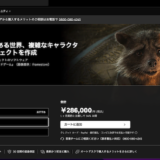 【価格改定】MAYA購入前に見て欲しい!安く購入するプラン解説
【価格改定】MAYA購入前に見て欲しい!安く購入するプラン解説
将来性
AUTODESKのサブスクリプションには、業界別コレクションという複数のソフトが入ったパッケージが販売されています。ご存知でしょうか??
2DCADしか利用してこなかった方も、「3DCAD」や「BIMソフト」「CADで使える時短ツール」などが入ったパッケージが全て利用できる商品もあるんですよ。これを使えば、一つづ契約して費用がかさむことがないので、費用的な損がなく無駄がありません。
将来的に「今よりも事業の幅を広げたい」こんな風に思うのであれば、検討したいですね。
現在発売中の業界別コレクション
設計、土木エンジニアリング、建設・施工向けの業界をリードする BIM および CAD ソフトウェア。
3D 製品設計と製造に必要なツール。
3D アニメーションの制作パイプラインに必要なツール。
MAYAの永久ライセンスを別のPCへの移行方法
永久ライセンスは、そのソフトの購入時期に応じて別のPCに移行させることができます。
ソフト自体を別のPCに移動させる以外にも、自分ではない別の人にソフト使用権を譲渡することにより、永久ライセンスを移行させることもできるので、この2点について詳しく解説していきますね。
- 別のPCに移動させる方法
- 別の人に所有権を譲渡させる方法
別のPCに移動させる方法
新しくパソコンを購入するなどして、古いパソコンから永久ライセンスを新しいパソコンに移行する際は、こちらをお試しください。
手順として、パソコンからオンラインのオートデスクサバーにライセンスをエクスポートすることで、別のパソコンからソフトを使用することができるようになります。
1.ライセンス転送ユーティリティ(LTU)を起動する
Windows:【スタート】メニューから、ライセンス転送ユーティリティ(LTU)を探し、起動します。ソフトはインストール済みのオートデスク製品と同じフォルダに格納されているのですぐに見つかると思います。
Mac:Macの場合、ライセンス転送ユーティリティ(LTU)は【アプリケーション】の中にあり、ソフトはインストール済みのオートデスク製品と同じフォルダに格納されています。
2.【サインイン】ボタンをクリック
3.Autodesk IDとパスワードを入力して、【ログイン】をクリック
4.ライセンスをパブリックまたはエクスポートするか問われるので、チェックを入れて【エクスポート】をクリック
5.ライセンス情報が出てくるので、【完了】ボタンをクリック
別の人に所有権を譲渡させる方法
オートデスク製品の所有権を譲渡させることは、「TOL」と呼ばれています。
1.公式HPのライセンス及びサブスクリプションの譲渡申請フォームに記入
オートデスク公式HPには、ライセンス及びサブスクリプションの譲渡申請フォームが用意されています。契約時の個人情報を入力し、フォームに記入しましょう。
譲渡フォームには、以下の情報を記入する必要があります。確認の上、予め準備しておきましょう。
- 譲渡対象となるすべての有効な登録済みシリアル番号、譲渡するシート数、製品名
- 譲渡人と譲受人の会社名と住所
- 譲受人の契約管理者(一次連絡先)の名前と電子メール アドレス
- 譲受人の担当認定販売パートナー名、国、電子メール アドレス
- 譲渡人と譲受人の名前、役職、電子メール アドレス
オンラインフォームにアクセスできない場合は、チャットまたは電子メールによる問い合わせも受け付けています。
2.オートデスクからの返答
通常2営業日以内に、オートデスクから申請内容の確認メールが届きます。登録メールアドレスにケース番号が記載されていますので、メモしておきましょう。
3.署名の返送
申請が承認されると、譲渡人と譲受人のもとに電子署名の方法が記載された電子メールをが届きます。
メールが届いてから7日以内に、署名を返送します。この返送がされない場合、申請は取り消されてしまうので注意しましょう。
まとめ
今回は、MAYAの永久ライセンスに関するトピックをお伝えしてきました。
永久ライセンスは現在は販売されていませんが、サブスクリプションに変わったことで利便性が高まり、計画的・経済的なソフトの利用ができるようになりました。
既に永久ライセンスを持っている方は、今一度ライセンスを見直してみてはいかがでしょうか。